如何通過 5 個步驟輕鬆構建自定義 WordPress 主題
已發表: 2022-07-19您想為您的小型企業網站構建自定義 WordPress 主題嗎?
如果沒有從頭開始編寫主題設計或僱用昂貴的開發人員,WordPress 主題開發過去很有挑戰性。 但是,如今,功能強大的 WordPress 插件可用,可讓您使用簡單的拖放功能直觀地創建主題。
本文將向您展示如何在不觸及任何一行代碼的情況下從頭開始創建 WordPress 主題。
- 步驟 1. 安裝並激活 SeedProd 插件
- 第 2 步。選擇一個 WordPress 主題模板
- 第 3 步。自定義您的主題部分
- 第 4 步。連接您的電子郵件營銷服務
- 第 5 步。發布您的自定義 WordPress 主題
為什麼要自定義您的 WordPress 主題?
互聯網正忙於數以百萬計的網站爭奪目標受眾的注意力。 脫穎而出並表明您與眾不同的一種方法是在網絡上自定義您的家:您的網站。
由於許多 WordPress 網站所有者都堅持使用開箱即用的入門主題,因此自定義您的主題可以幫助您的網站從競爭對手中脫穎而出。 此外,使用自定義 WordPress 主題,可以更輕鬆地展示您的品牌個性、添加潛在客戶生成功能並提高您網站的速度和性能。
如何從頭開始構建 WordPress 主題?
大多數 WordPress 主題都是用 HTML、CSS、PHP 和 JavaScript 編碼語言製作的。 學習這些語言需要時間和培訓,這對許多網站所有者來說是不現實的。
這意味著您唯一的選擇之一是聘請開發人員或開發機構為您構建自定義主題。 因此,自定義 WordPress 網站的成本可能會達到數千美元。
另一種選擇是使用 SeedProd 創建您自己的自定義 WordPress 主題。 這個強大的 WordPress 插件帶有一個簡單的拖放界面,任何人,甚至是初學者,都可以使用它來自定義 WordPress 主題的各個方面。
為什麼要使用 SeedProd?
SeedProd 是 WordPress 最用戶友好的網站構建器插件。
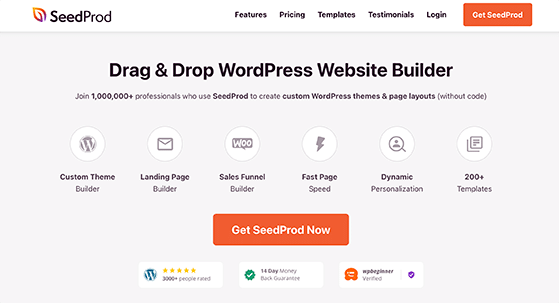
它包括廣泛的自定義選項並提供多種功能,包括:
- WordPress主題構建器
- 170 多個登陸頁面模板
- 完整的 WordPress 主題套件
- 拖放生成器
- 電子郵件營銷集成
- 導入/導出功能
- 訂戶管理
- 即將推出和維護模式
- 以及更多。
以前,您只能使用 SeedProd 在現有主題中構建登錄頁面。 但是經過幾次改變遊戲規則的更新後,您可以使用相同的拖放構建器創建整個 WordPress 主題。
這意味著您可以從上到下自定義您的網站而無需編碼,所以讓我們來看看如何做到這一點。
使用 SeedProd 創建自定義 WordPress 主題
對於本教程,我們假設您已經在域上託管了一個 WordPress 站點。 如果你不這樣做,你可以按照這個關於創建 WordPress 網站的分步指南進行操作。
由於 SeedProd 將您當前的 WordPress 主題替換為您將從頭開始創建的主題,因此我們建議使用開發環境。 這樣,在您準備好發布之前,您的更改不會影響您的實時網站。
流行的 WordPress 託管服務(如 Bluehost)通過其託管包提供登台和開發環境。
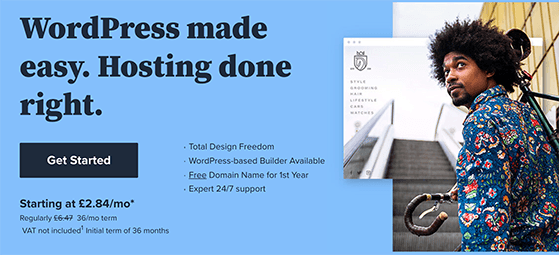
除了創建臨時環境外,請確保在開始之前備份您的站點。 如果出現任何問題,這將確保您可以恢復您的網站。 有關 WordPress 的最佳備份插件,請參閱此帖子。
準備好上述內容後,您可以按照以下步驟開始構建您的自定義 WordPress 主題。
步驟 1. 安裝並激活 SeedProd 插件
第一步,您需要在 WordPress 網站上安裝並激活 SeedProd 插件。 如果您需要有關此步驟的幫助,請按照此詳細指南安裝 WordPress 插件。
您需要選擇 SeedProd Pro 許可證才能解鎖 Theme Builder 功能。 這將為您提供一個許可證密鑰,您可以在插件的設置頁面上輸入。
要查找您的許可證密鑰,請登錄您的 SeedProd 帳戶,單擊下載選項卡,然後單擊複製圖標將您的密鑰保存到剪貼板。
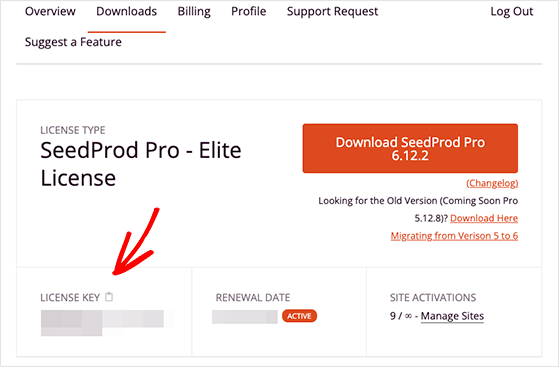
然後,轉到您的 WordPress 管理員,導航到SeedProd » Settings ,然後將密鑰粘貼到“許可證密鑰”字段中。 然後單擊驗證密鑰按鈕以保存您的更改。
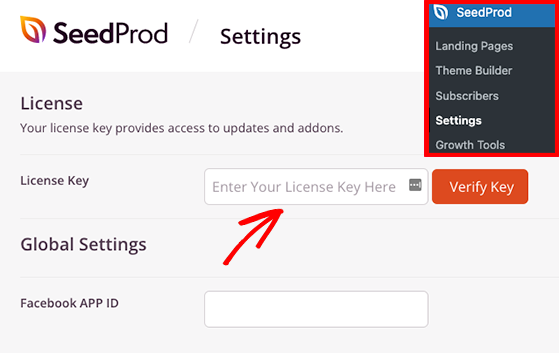
現在,轉到SeedProd » Theme Builder頁面,SeedProd 將在其中顯示主題的不同元素。
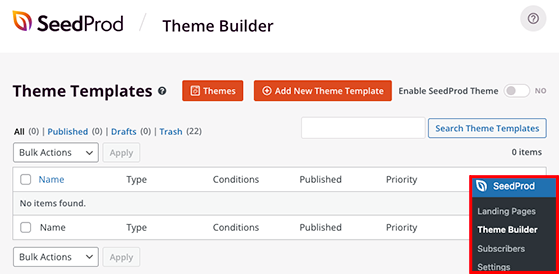
有 2 種不同的方法可以使用 SeedProd 創建自定義 WordPress 主題。 您可以從頭開始創建主題的每個部分,也可以使用預製模板並自定義每個部分以滿足您的網站需求。
每個 WordPress 主題由稱為模板文件的多個部分組成,包括:
- 標題
- 頁腳
- 單個帖子
- 單頁
- 存檔或博客頁面
- 搜索結果
- 全局部分
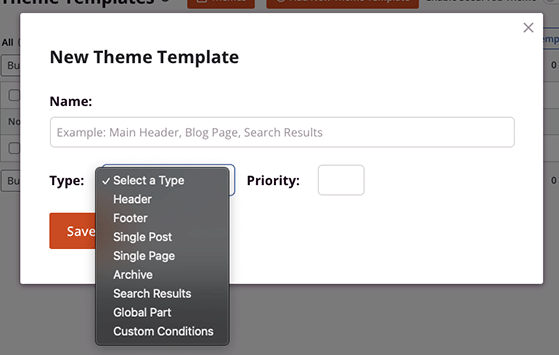
如果這是您第一次從頭開始創建主題,這可能會讓人不知所措。 因此,我們建議從預製的主題模板開始。
SeedProd 有各種響應式主題模板,只需單擊一下即可設置您的主題結構。 它會自動生成每個模板文件,但也允許您使用自己的自定義編輯每個文件。
對於本指南的其餘部分,我們將使用主題模板向您展示自定義過程的每個步驟,因為它是構建自定義主題的最適合初學者的方法。
第 2 步。選擇一個 WordPress 主題模板
要查看 SeedProd 的所有主題模板,請單擊主題按鈕。
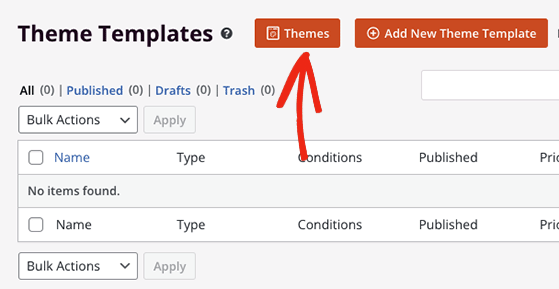
將打開一個窗口,顯示不同類型網站的主題,包括投資組合、旅遊、WooCommerce 商店、房地產、活動等。
我們將在本教程中使用Starter 主題,因此將鼠標懸停在主題的圖像上,然後單擊橙色複選標記圖標。
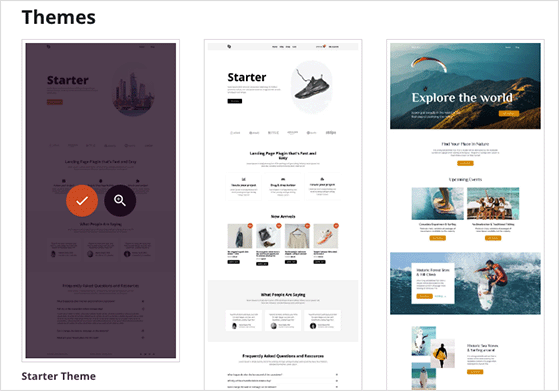
只要點擊導入主題模板,SeedProd 就會自動生成主題部分。
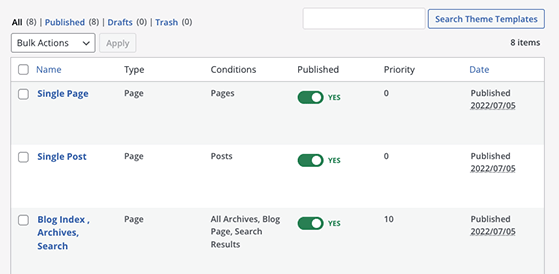
如果您不需要特定主題部分,請通過單擊已發布標題下的切換到“否”位置將其關閉。
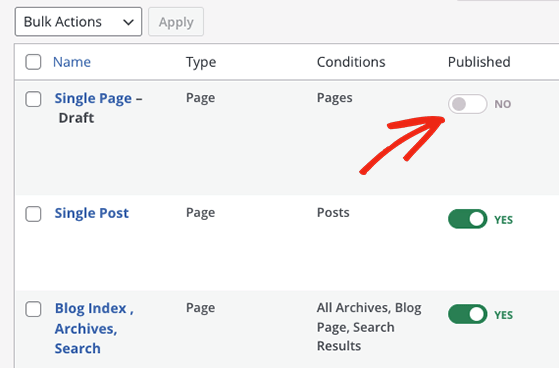
您還可以通過單擊“編輯條件”鏈接更改每個部分的條件。
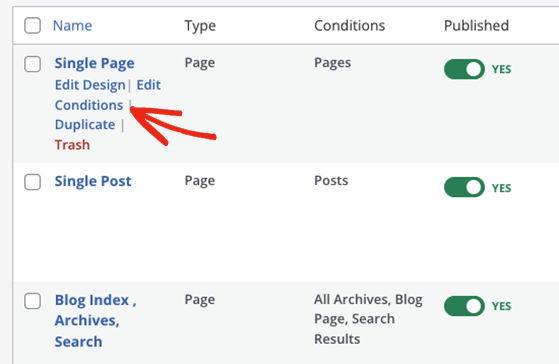
這將打開一個窗口,您可以在其中選擇部件的名稱、類型、優先級以及部件應出現在您網站上的位置。
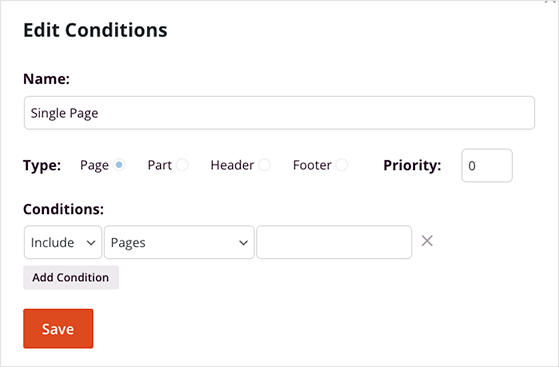
在許多情況下,您不需要更改這些設置,並且可以直接自定義每個部件的外觀。
第 3 步。自定義您的主題部分
現在您的主題的基本部分已設置完畢,您可以自定義他們的設計以使其看起來像您想要的那樣。 要編輯模板文件,請將光標懸停在其上,然後單擊“編輯設計”鏈接。
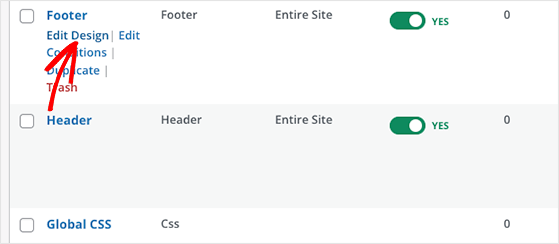
我們將為本指南自定義頁眉、頁腳、主頁和博客部分。 自定義其他主題部分遵循相同的原則。
自定義 WordPress 頁眉和頁腳
要自定義頁眉,請將光標移到頁眉模板上,然後單擊Edit Design 。
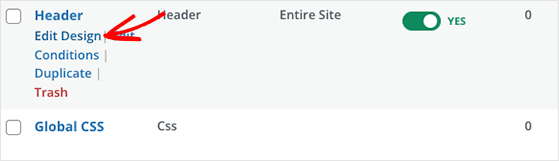
在以下屏幕上,您將看到 SeedProd 的主題構建器界面。 您可以指向並單擊實時預覽中的任意位置,以在左側面板中查看每個元素的設置。
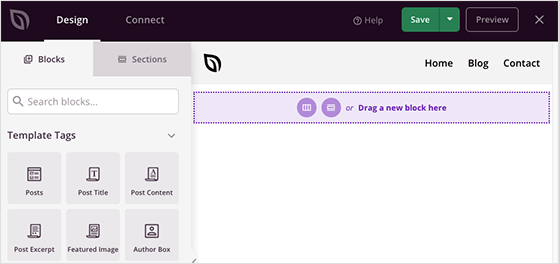
讓我們首先單擊默認的 SeedProd 徽標以打開圖像塊設置。 在內容設置面板中,您可以單擊垃圾桶圖標以刪除默認圖像並從您的計算機或 WordPress 媒體庫上傳新徽標。

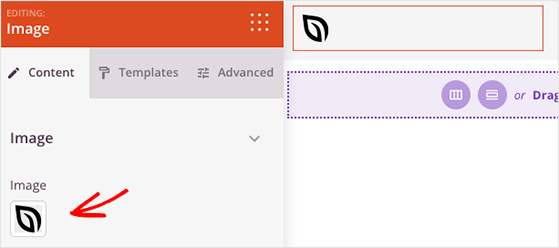
在同一面板中,您可以更改圖像大小、對齊方式並為您的徽標提供自定義鏈接。 例如,您可以將點擊您的徽標的訪問者重定向到您的主頁。
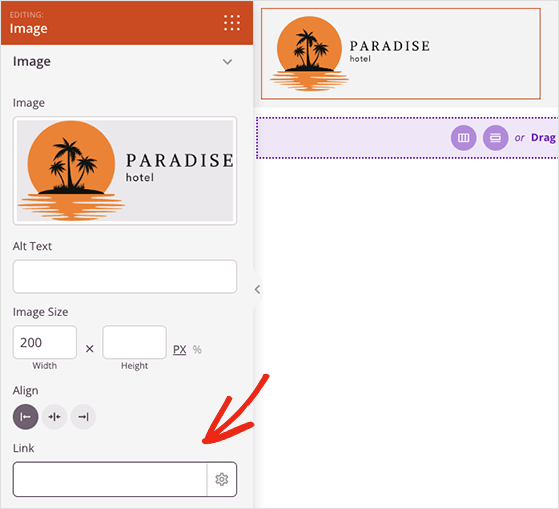
您還可以通過單擊行設置圖標來更改標題背景顏色。 從那裡,您可以添加背景圖像、顏色或自定義背景漸變。
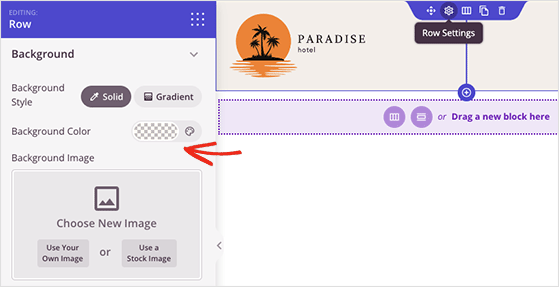
接下來,單擊實時預覽上的菜單塊以自定義導航菜單。 SeedProd 默認使用此部分的導航菜單塊,它有 2 個不同的菜單選項:
- 簡單:在構建器界面中單獨添加菜單鏈接
- WordPress 菜單:使用原生 WordPress 菜單顯示您的導航
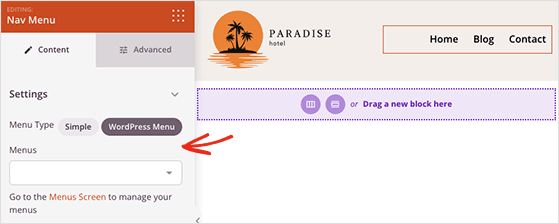
選擇菜單類型後,您可以單擊“高級”選項卡並更改菜單鏈接顏色、版式、樣式等。
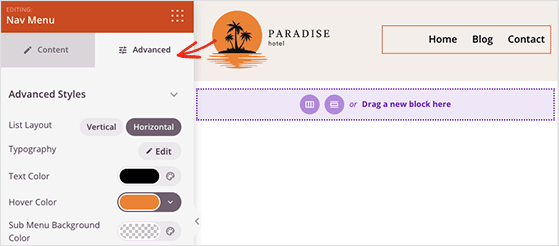
當您對標題設計感到滿意時,單擊右上角的保存按鈕,然後單擊“X”圖標退出主題構建器。

現在,您可以按照相同的步驟自定義您的 WordPress 頁腳,完成後,您可以繼續編輯您的主頁。
自定義您的 WordPress 主頁
您的網站主頁是您網站的首頁,通常包含定義您的業務的基本元素。 例如,關於您是誰、您做什麼、評論和推薦以及聯繫信息的詳細信息。
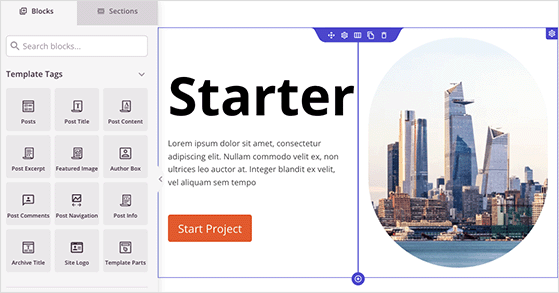
我們使用的模板包括以下主頁部分:
- 英雄
- 特徵
- 感言
- 常見問題
您可以更改此頁面的各個方面,包括佈局、圖像、內容、按鈕等。 看一下這個簡單的例子,看看編輯主頁的不同部分是多麼容易:
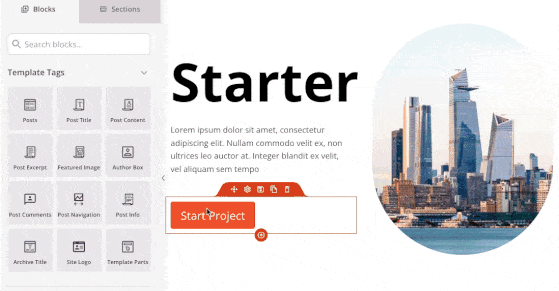
您可以使用左側的塊和部分來編輯您的主頁,直到您對所有內容感到滿意為止。 例如,您可以添加星級評分、谷歌地圖、搜索表單和許多其他網站元素。
檢查主頁的移動版本也很重要。
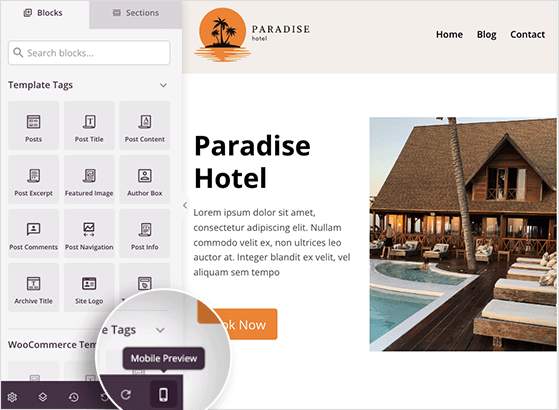
如果您網站的移動版本看起來不正確,您可以繼續對其進行編輯,直到它看起來完美為止。
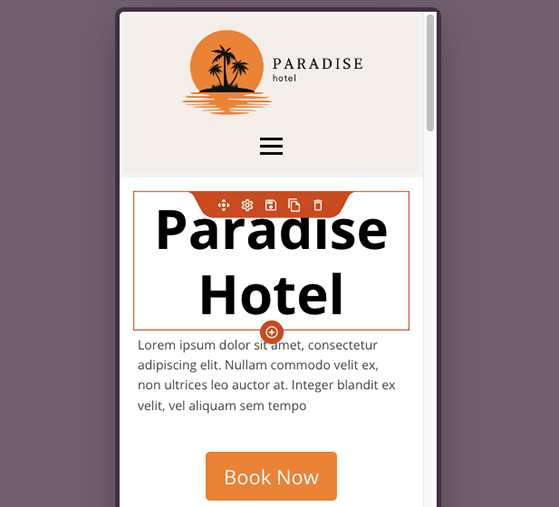
當您對主頁設計感到滿意時,保存您的更改並返回到 SeedProd 主題構建器儀表板。
樣式化您的自定義博客頁面
我們將自定義的下一個主題部分是博客頁面。 從主題構建器儀表板中,查找博客、索引、檔案、搜索標題,然後單擊編輯設計鏈接。
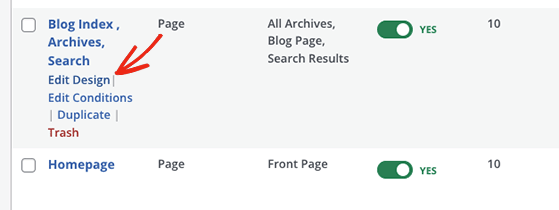
在此頁面上,您可以添加、刪除和移動不同的元素,例如您的博客文章內容、特色圖片、摘錄和作者簡介。
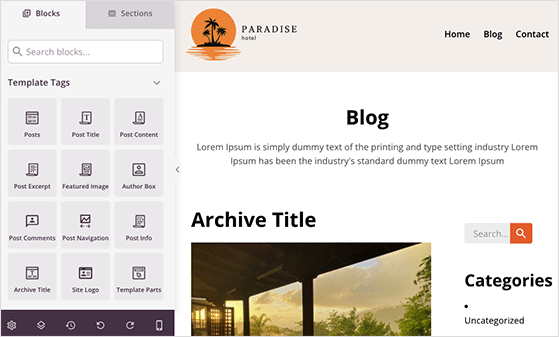
默認情況下,此模板使用帖子塊來顯示最近的博客帖子列表,因此單擊它以顯示您可以配置的不同設置。
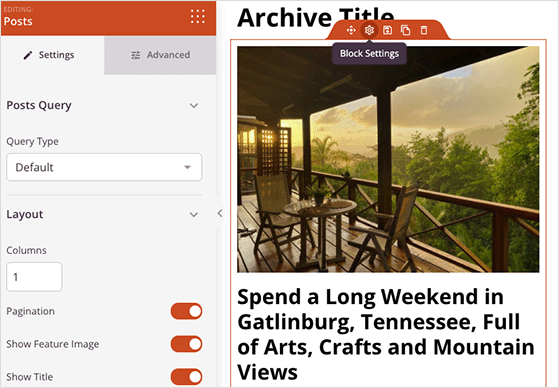
在帖子設置面板中,您可以選擇博客帖子的類型以顯示和顯示或隱藏分頁、元、作者詳細信息、評論計數等信息。
自定義博客頁面後,單擊保存按鈕並返回主題構建器儀表板。
定義全局設置
我們將查看的最後一個模板部分控制主題按鈕、顏色、版式和佈局的全局樣式設置。 查找 Global CSS 部分並單擊Edit Design鏈接以打開設置。
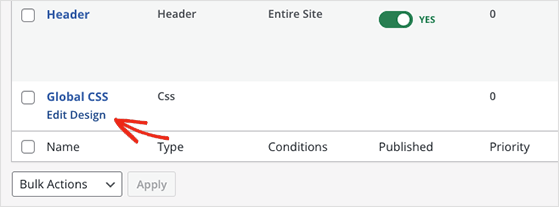
您可以展開此屏幕上的每個選項卡並自定義不同的設置。
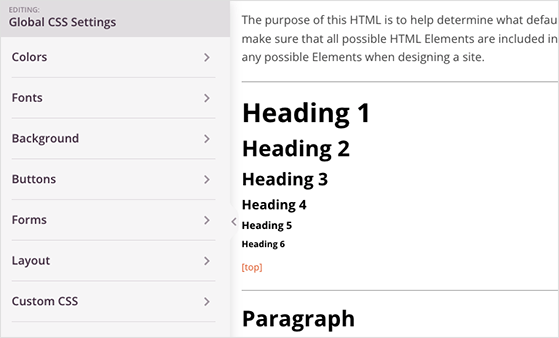
例如,您可以打開“按鈕”選項卡並自定義網站上每個按鈕的默認樣式。
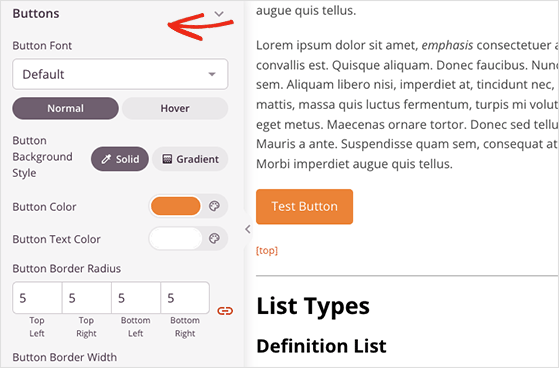
此外,您可以更改字體、佈局、背景並將自定義 CSS 添加到您的 WordPress 主題。 您所做的每項更改都會自動應用於您的整個網站。
請記住在繼續之前單擊“保存”按鈕以保存您的更改。
第 4 步。連接您的電子郵件營銷服務
如果您在主題設計中使用了選擇加入表單或聯繫表單塊,則需要一種將新聯繫人添加到電子郵件列表的方法。 幸運的是,SeedProd 直接與流行的電子郵件營銷服務集成,讓這一切變得簡單。
您可以在編輯任何設計時單擊“連接”選項卡來找到 SeedProd 的電子郵件集成。 從那裡,您可以找到您的電子郵件營銷服務並按照屏幕上的說明進行連接。
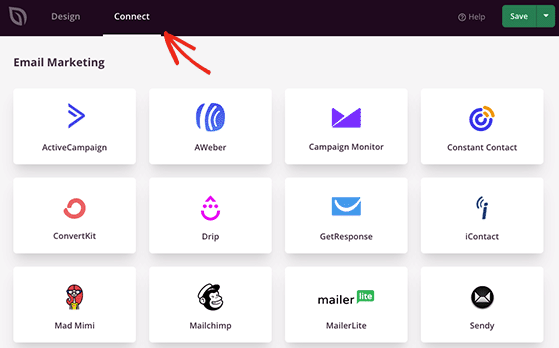
除了直接與電子郵件服務集成外,SeedProd 還可以將聯繫人存儲在其內置的訂閱者儀表板中。 如果您開始構建您的電子郵件列表並且尚未選擇提供商,這將很有幫助。
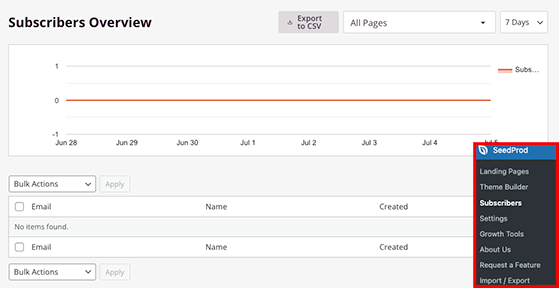
第 5 步。發布您的自定義 WordPress 主題
現在您已經自定義了您的自定義 WordPress 主題,是時候讓它在您的網站上運行了。 為此,請前往主題構建器儀表板並將啟用 SeedProd 主題標題旁邊的切換開關轉到“打開”位置。
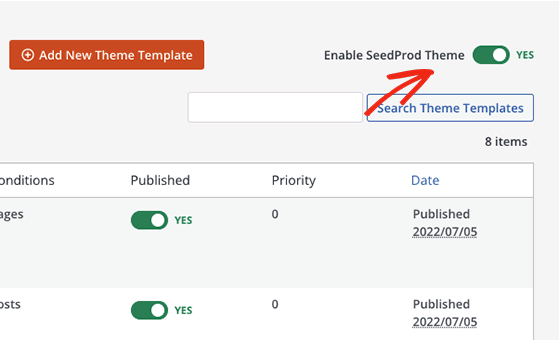
之後,您可以轉到您網站的前端並查看您的新自定義 WordPress 主題。
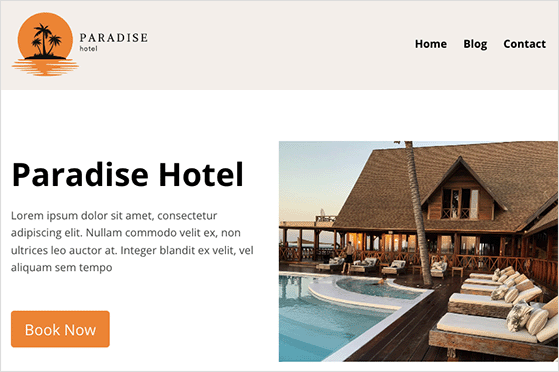
你有它!
我們希望這篇文章可以幫助您了解如何在不編碼的情況下從頭開始創建 WordPress 主題。
您知道 SeedProd 還包括一個 RafflePress 塊嗎? 在您的自定義主題設計中的任何位置添加 RafflePress 贈品可以非常容易地增加流量、潛在客戶和社交媒體關注者。
準備好潛水了嗎?
在此處開始使用 SeedProd,並在此處獲取您的 RafflePress 副本。
如果您喜歡這篇文章,請訂閱我們的 YouTube 頻道以獲取 RafflePress 視頻教程。 您也可以在 Twitter 和 Facebook 上找到我們。
